
Instagram(インスタグラム)というSNSを知らない…という方はあまりいないでしょうね。
インスタグラムは、画像や動画をアップしたり閲覧することで交流するタイプのSNSですが、ブログの宣伝用にインスタグラムを利用しているアカウントもかなり多いです。
実は私も、2020年3月にインスタグラムのブログアカウントを作っていたのですが、インスタグラムに投稿する作業が面倒に感じてしまったため、ちょろっと投稿して放置状態になっていまして。
しかし、最近Pinterest(ピンタレスト)を頑張るようになり、どうせピンタレスト用に画像を作るんだったら、インスタグラム用の画像も作って投稿しちゃえばいいかな?とふと思いました。
そこで、休眠中だったインスタグラム・ブログアカウントを再始動させてみることにしました。
今回は、インスタグラムのブログアカウントを再び頑張ることにした理由と、プロアカウント(ビジネスアカウント)に変更した流れについても説明します。
インスタグラム・ブログアカウントを再始動させた理由
冒頭の文章でも書いたとおり、2020年3月に開設してちょっとだけ投稿→ほったらかしになっていたインスタグラムのブログアカウントを再始動させてみることにしました。
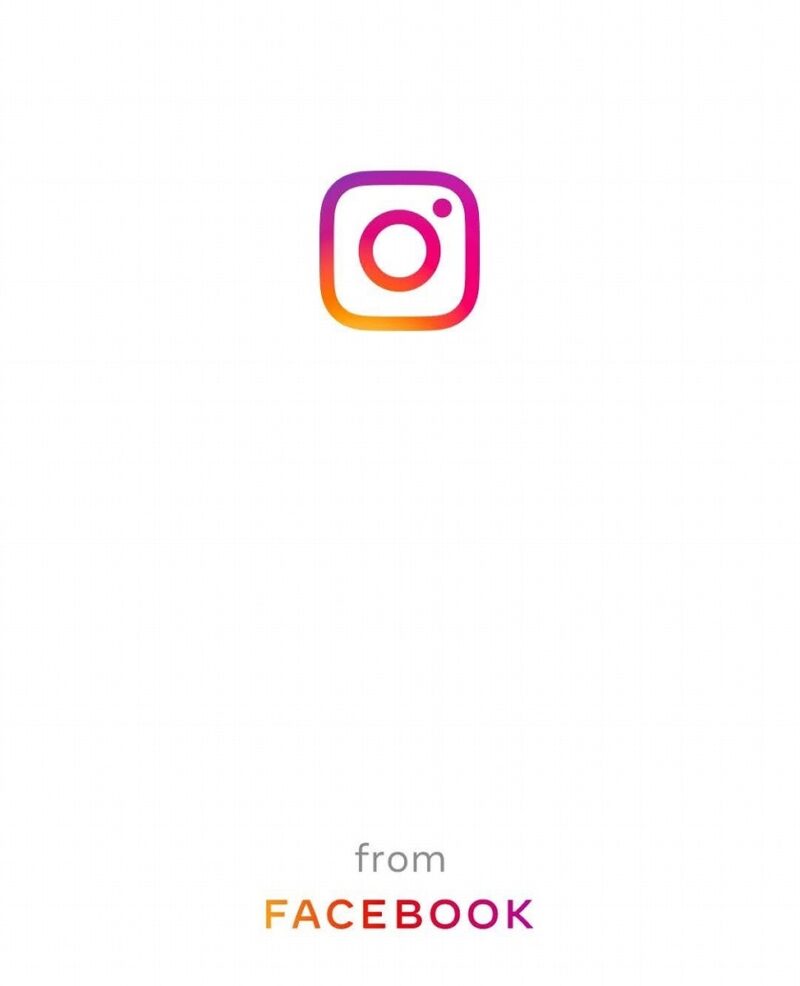
私がなぜ放置していたインスタグラムを再開することにしたのか、説明していきたいと思います。
Canvaでインスタグラム用の画像が簡単に作れるから
ブログのアイキャッチ画像+ピンタレスト用画像を作るのに大活躍中のCanvaさん。
Canvaは、インスタグラム用の画像も簡単に作ることができるようになっています。

通常の投稿画像だけではなくストーリー用の画像を作ることも可能になっています。
インスタグラムを使ってこなかった私は、ストーリーがどういう仕組みなのかよくわかってないので、ストーリーの方はお世話になるのはかなり先になるかな…
今のところ、インスタグラム用に張り切って画像を作る!というよりは、アイキャッチ画像やピンタレスト用画像をインスタグラムサイズに作りかえるレベルの使い方にするつもりですが、ぱぱっと作れてしまうのはありがたいですね。
ちょっと使っただけの状態でも反応があったから
インスタグラムの投稿画面に記事URLを入れても、リンクとしては機能しません。
そのため、ブログの記事を読もう!と思っても、URLをコピペするかプロフィール欄のブログURLから探してもらわないといけないのです。
そのため、ブログのアクセス流入を期待するサービスとしてはイマイチかな…と感じてしまったのが、ちょっとだけインスタグラムを使って放置してしまっていた理由でした。
ただ、アカウントがフォローされたりだとか、投稿への反応の良さは、他のSNSと比べてもインスタグラムがぶっちぎりで良かったというのは間違いなかったのです。
投稿数もフォロワー数も少ない状況では、いいねは1桁だけでした。
それでも、何かしら反応があるって凄いことだと思ったんですよね。
だからこそ、こまめに活用することで、反応がどうなるのか試してみたくなりました。
Pinterest(ピンタレスト)の閉塞感
2020年10月中旬から、毎日新規画像(ピン)をアップしたり他の方の画像を保存(リピン)したりと積極的に頑張ってきたピンタレスト。
おかげさまで月間閲覧者数は5万人台をキープ出来ている状態ではあるのですが。逆に言うと伸び悩み感が強く、頑張った分だけ伸びていく感覚が全く得られない状態が続くようになってしまいました。
ピンタレストの「月間閲覧者数」は、私が保存した他の方の投稿の閲覧者数も含まれるのですが、この閲覧者数増加に貢献しているのが、私のブログのジャンルに関係のない他の方の画像だったりするわけです。
ピンタレストの仕組みがよくわかってなくて、勢いで関係のないジャンルの画像をたくさん保存したツケがここに来て出たのかもしれない。
雑記ブログだけれど、記事数の多いゲーム・オタク系記事の画像の反応が軒並み微妙でして…正直迷走中といった状態なんですね。
とりあえずピンタレストへの投稿は続けるつもりですが、ピンタレスト一辺倒で頑張る状態を変えたいと思ったことも、インスタグラム再始動の理由の1つです。
以上の3つの理由から、インスタグラムを再始動することに決めました。
次の項目からは、インスタグラムのブログアカウントを「ビジネスアカウント」に変更した件について説明します。
インスタグラム・ビジネスアカウントに変更
久しぶりに、インスタグラムにログインした時に、プロフィールを編集しようとして一つの項目に気がつきました。
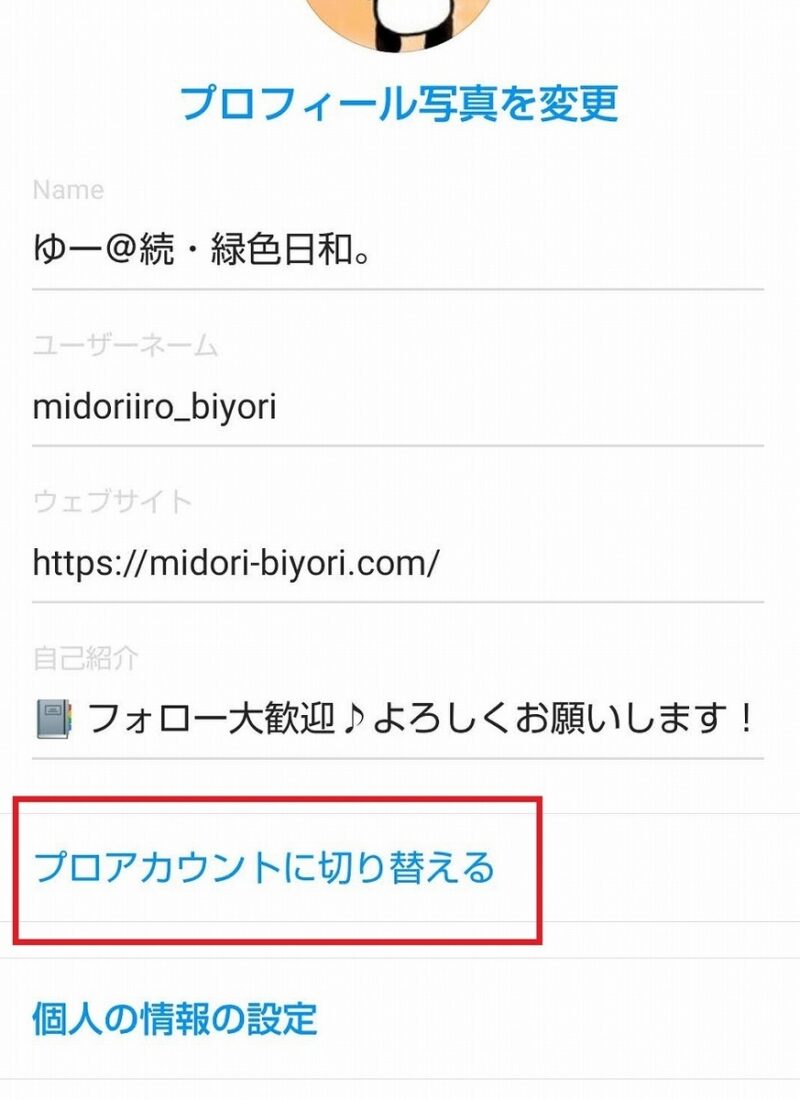
それは、「プロアカウントに切り替える」という項目があるということ。
以前ブログアカウントを作ったときは、アカウントを作って満足してしまっていて、「プロアカウント」という存在を全く知らなかったんですね。
調べてみたところ、プロアカウントは投稿した画像がどれだけ表示されたのか、反応があったのかをチェックできるようになることが判明。
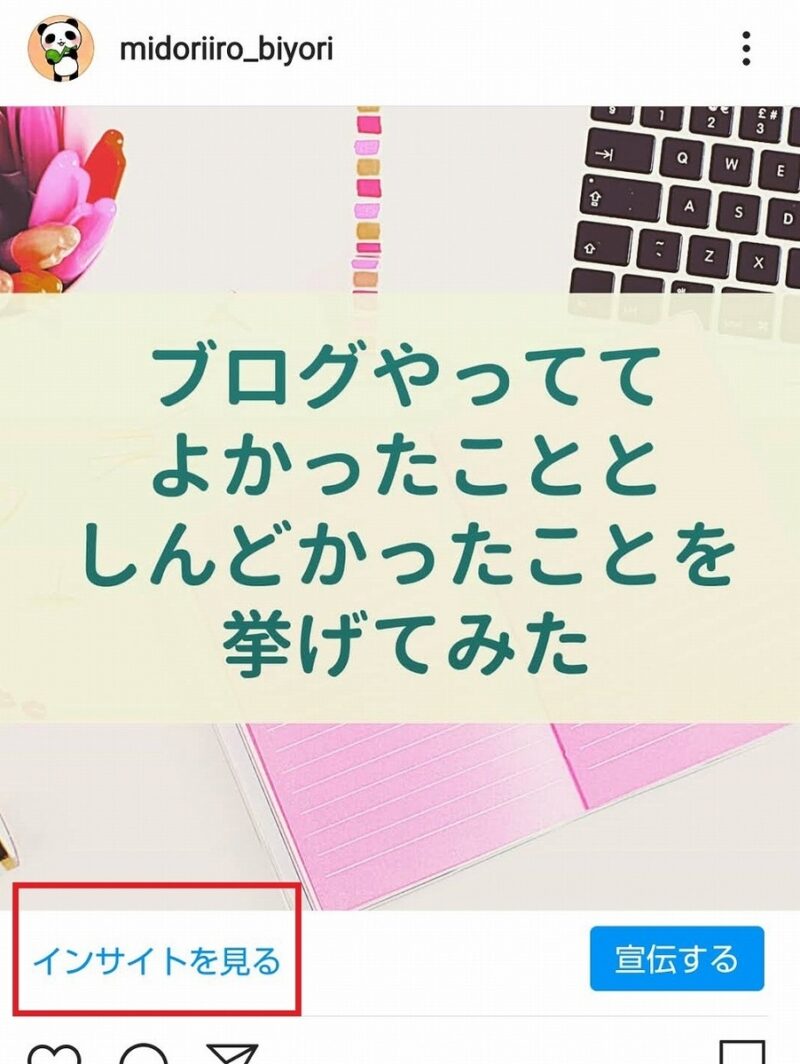

プロアカウントに変更しても、無料で利用できることがわかったので、プロアカウントに変更してみることにしました。
最初に活動内容のカテゴリを選択するメニューになったので、「ブロガー」を選択。
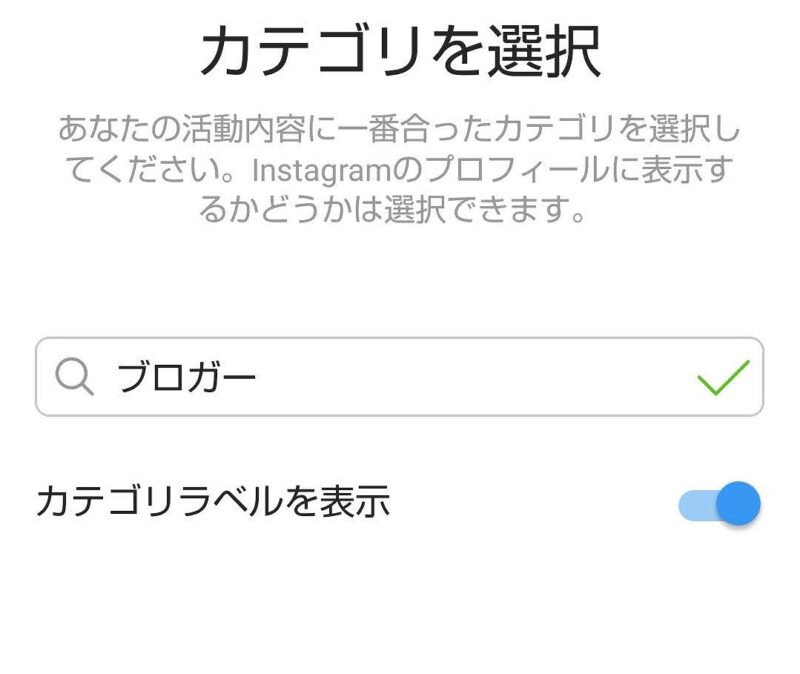
選んだ後の画面では、「クリエイターアカウント」か「ビジネスアカウント」のどちらかを選ぶようになっていて、クリエイターアカウントをおすすめされたのですが「ビジネスアカウント」にしました。

ビジネスアカウント変更作業は、結構あっという間に終わりました。
Facebookページも連携できる
任意ではありますが、作ったビジネスアカウントとFacebookの「ページ」をリンクさせることが可能です。
詳しくは別記事で説明予定ですが、「Facebookページ」を作ることで、実名アカウントを晒したり偽名アカウントを作ることなくブログ用のFacebookアカウントを作ることができる感じなんです。
私は活用しきれていない状態ではありましたが、Facebookページを作っていましたので、ビジネスアカウントと連携させておきました。
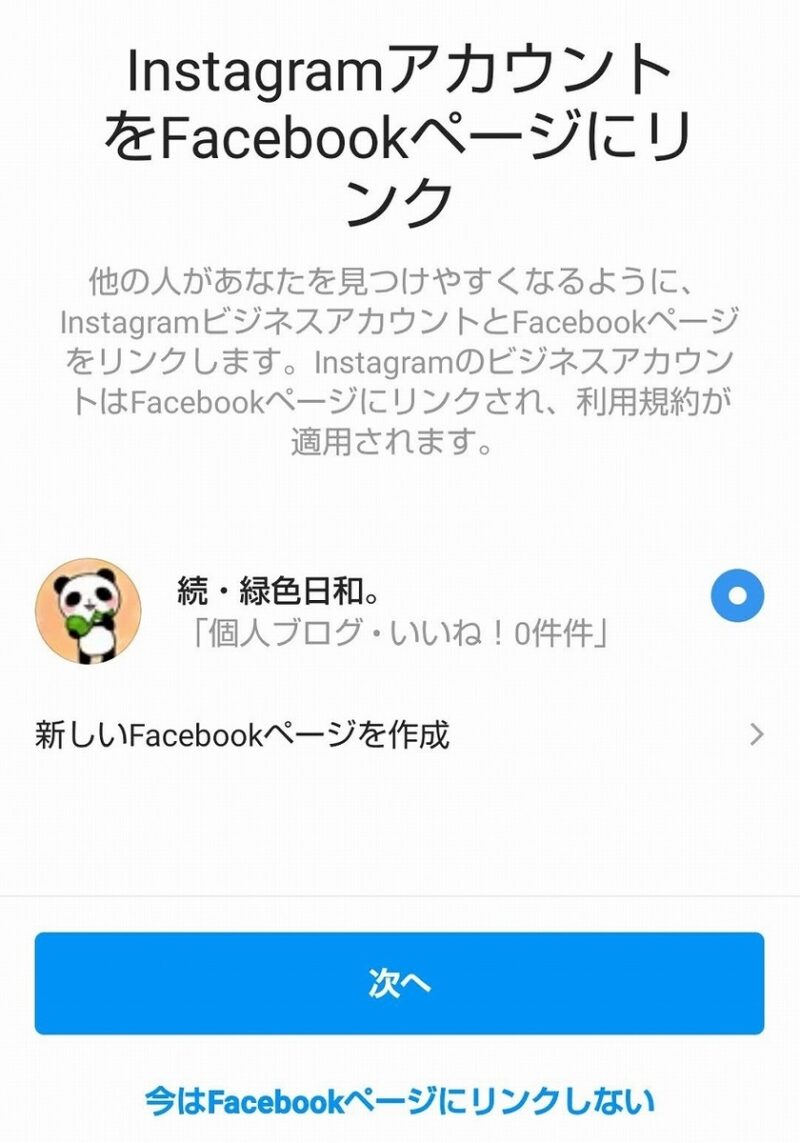
インスタグラムとFacebookを連携させたことで、インスタグラムの投稿をFacebookに同時投稿することができるようになりました。
これで、インスタグラムを頑張ることでFacebookアカウントが活発にできそうな感じです。
ビジネスアカウント&Facebookページがあればパソコンから投稿&予約投稿できる
インスタグラムのビジネスアカウントとFacebookページを連携させる大きなメリットがもう一つありまして。
パソコンからインスタグラムの画像を投稿できるようになり、更に予約投稿も可能になるということです。
インスタグラムは基本的にスマホやタブレットで使うことを想定したサービスとなっているそうで。
そのため、パソコンからWebサイト版で見た場合、閲覧やいいねはできるのですが、画像を投稿するメニューがなかったのです。
私は、Canvaの画像作成も、画像をアップする作業もパソコンから行うことがほとんどだったので、PC版インスタグラムに投稿画面が見当たらないことに呆然としました。
検索で調べてみたところ、私が使っているブラウザ・Chromeの設定にある「デベロッパーツール」を使えば投稿できるそうなのですが、JPG形式の画像じゃないと投稿できないようですし、正直面倒くさそう。
他に方法がないか調べた時に知ったのが、Facebookの「クリエイタースタジオ」を使う方法でした。
クリエイタースタジオを使うには、前の項目で説明した、Instagramプロアカウント(クリエイターアカウントでもOK?)とFacebookページをリンクしておく必要があります。
クリエイタースタジオを使い始めた段階ではありますが、パソコンからインスタグラムに投稿できるだけでなく、予約投稿もできるようになるので、かなり利便性がアップしそうな予感でいっぱいです。
なんとなく作ってあったFacebookページが、インスタグラムの投稿をシェアできるようになっただけでなく、パソコンからの投稿でも大活躍することになり、めちゃくちゃ驚いています。笑
インスタグラムもちょっと頑張ってみます!
インスタグラムのブログアカウントを再始動した理由と、ビジネスアカウントについて説明してきました。
ピンタレストでは、アイキャッチとは違う画像を作ったり、ピンタレスト独自の工夫を頑張る状態ですが、インスタグラムはちょっと力を抜いてこれまで作った画像を元にアップしていこうかな…と思っています。
慣れてきたら、プレイ中のスマホゲーム画像とかもアップしてもいいのかもしれないですね。
ピンタレストと同様に、いつかは方向性に迷う時が来るかもしれないけど…まずは楽しくやれたらいいかなと。
この記事を書いている現在は投稿数もかなり少ない状態ですが、ジャンルにこだわらず投稿をぼちぼち増やしていこうと思います。
それでは、今回はこのへんで。

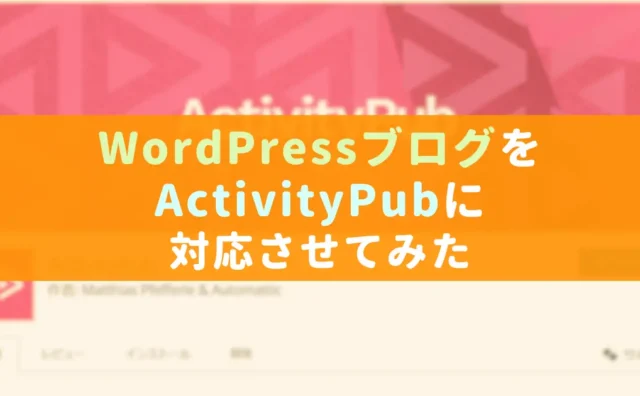



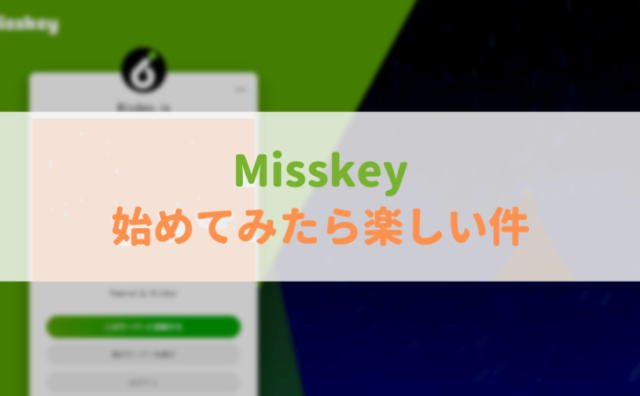



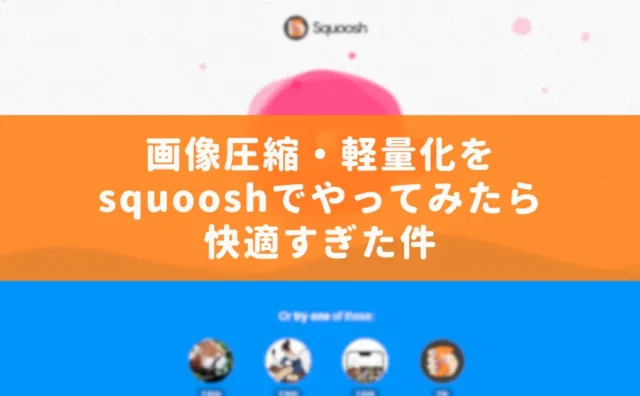





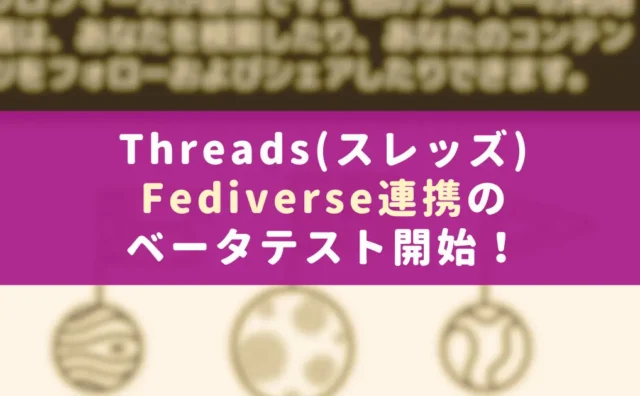


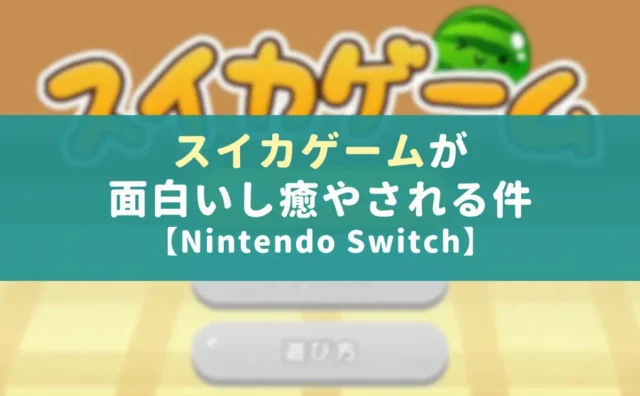






コメント